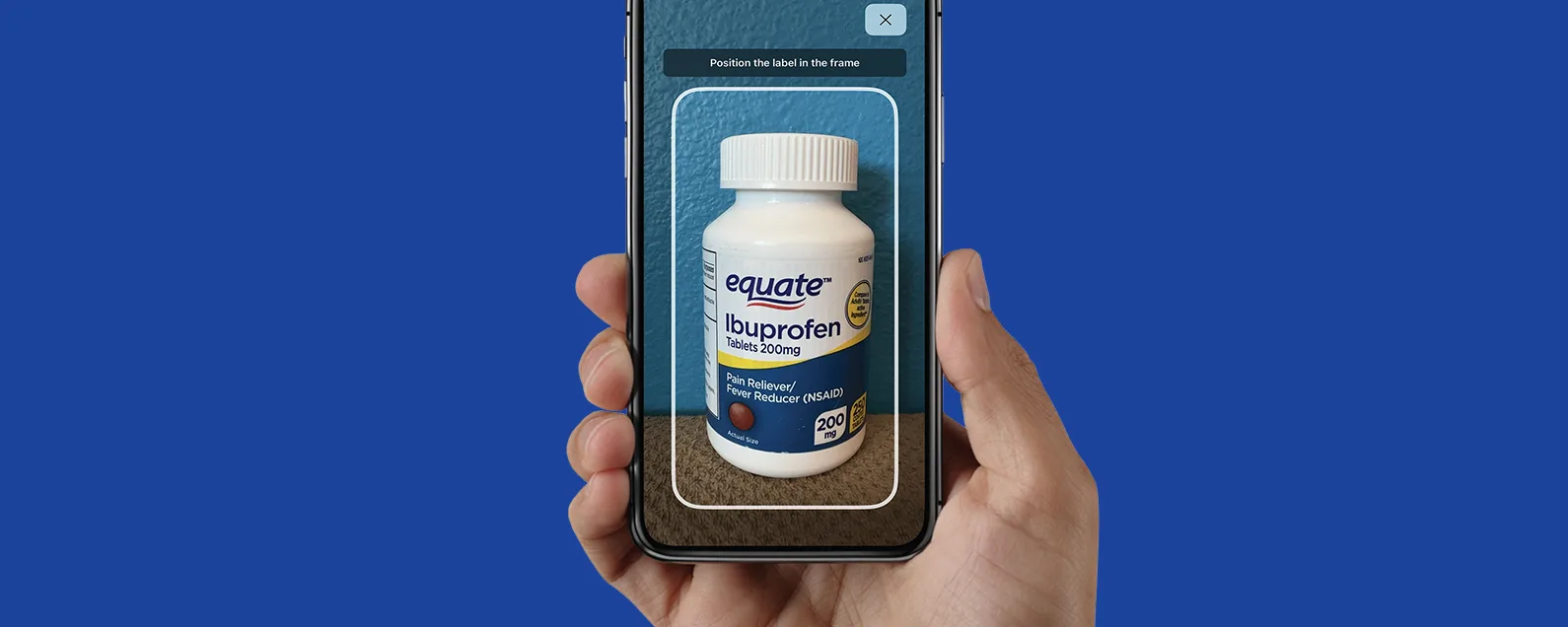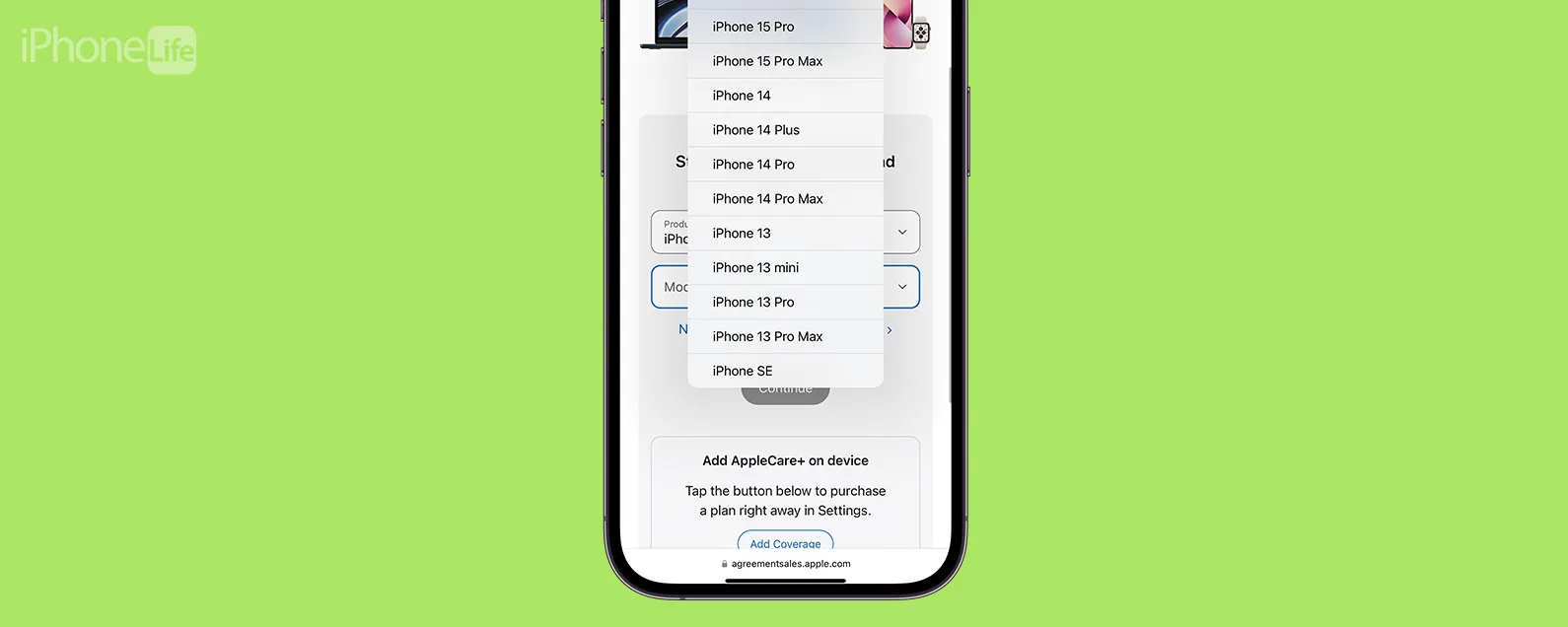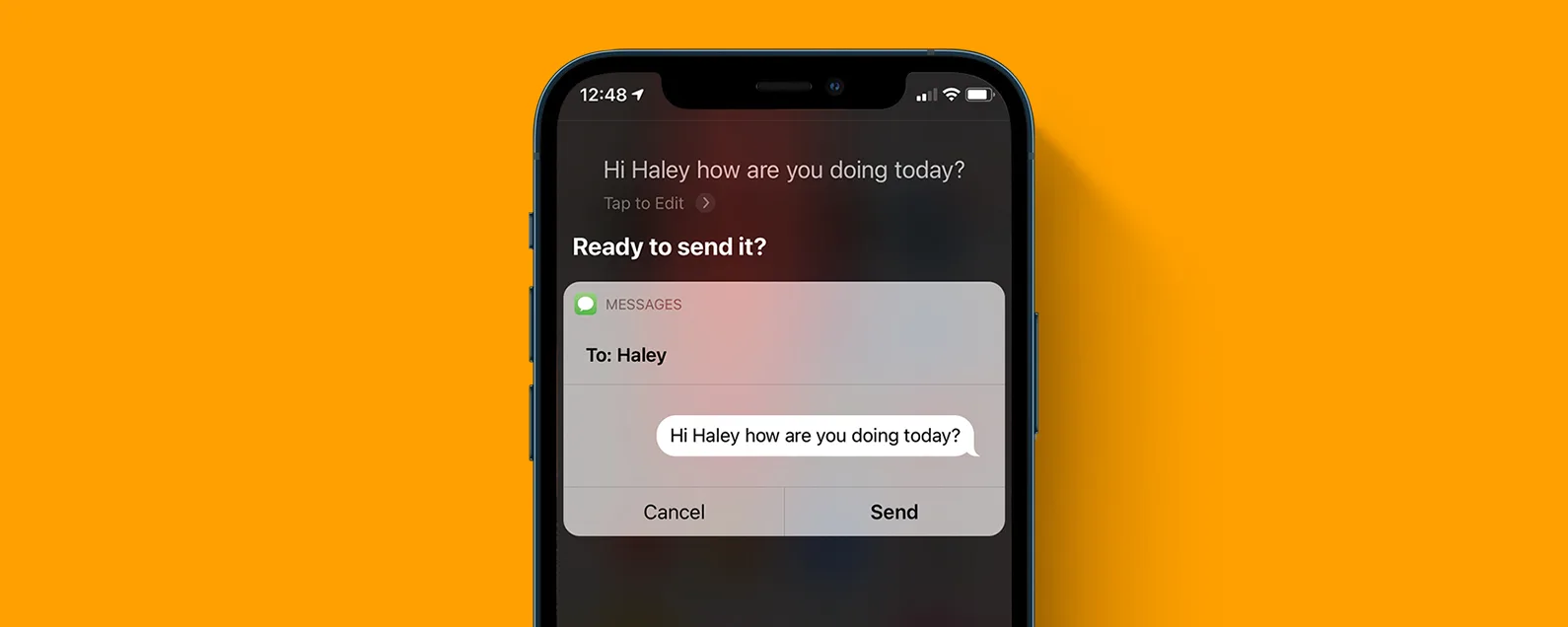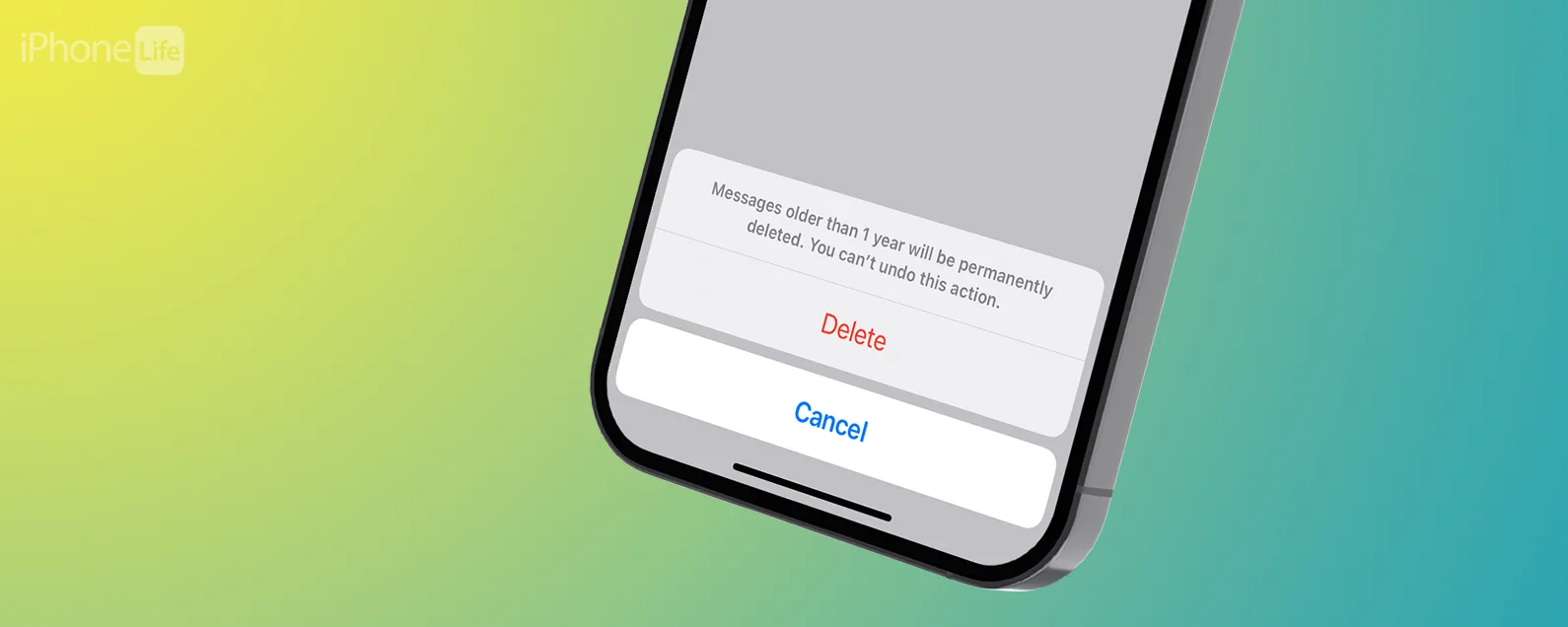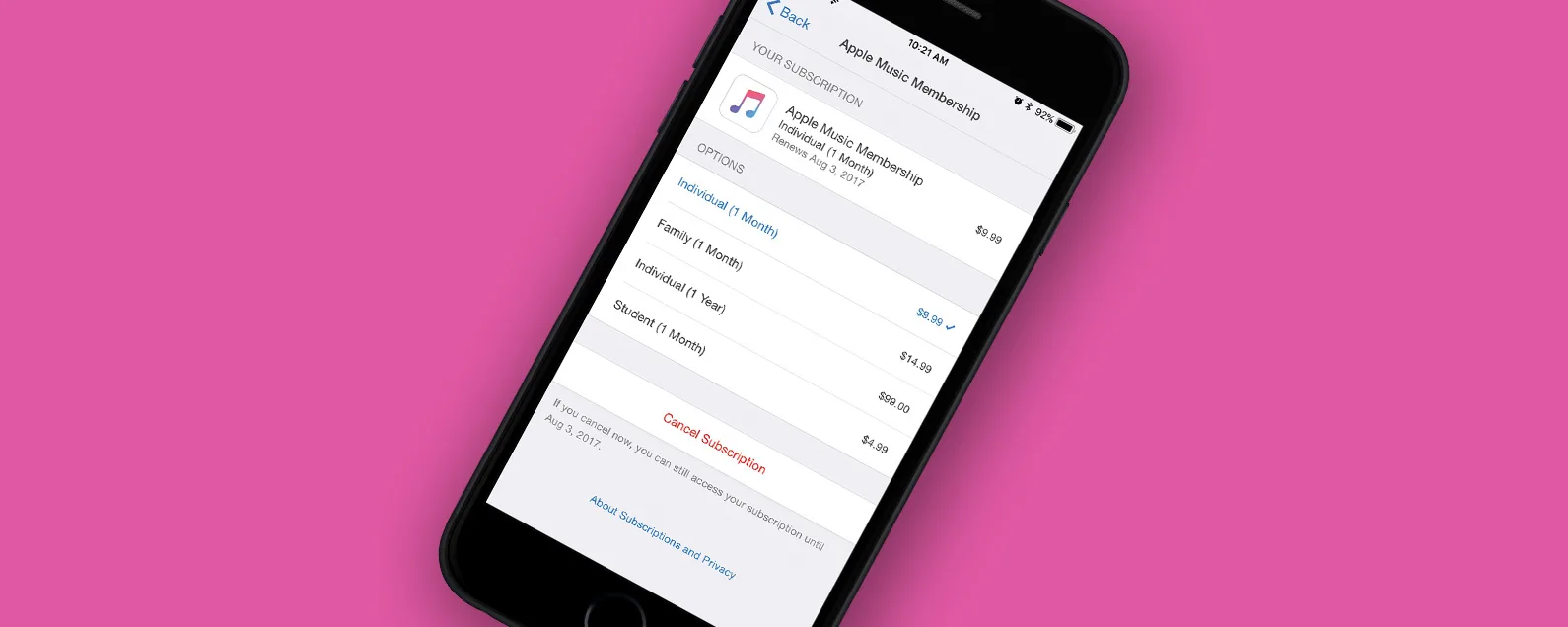經過瑞德·英特里亞戈 更新於 03/19/2024
要知道什麼
- 通知徽章是帶有白色數字的紅點,出現在主螢幕上的應用程式圖示上。
- 這些徽章告訴您有多少來自特定應用程式的未讀通知。
- 您可以透過進入「設定」>「通知」>「[應用程式名稱]」>「關閉徽章」來關閉這些功能。
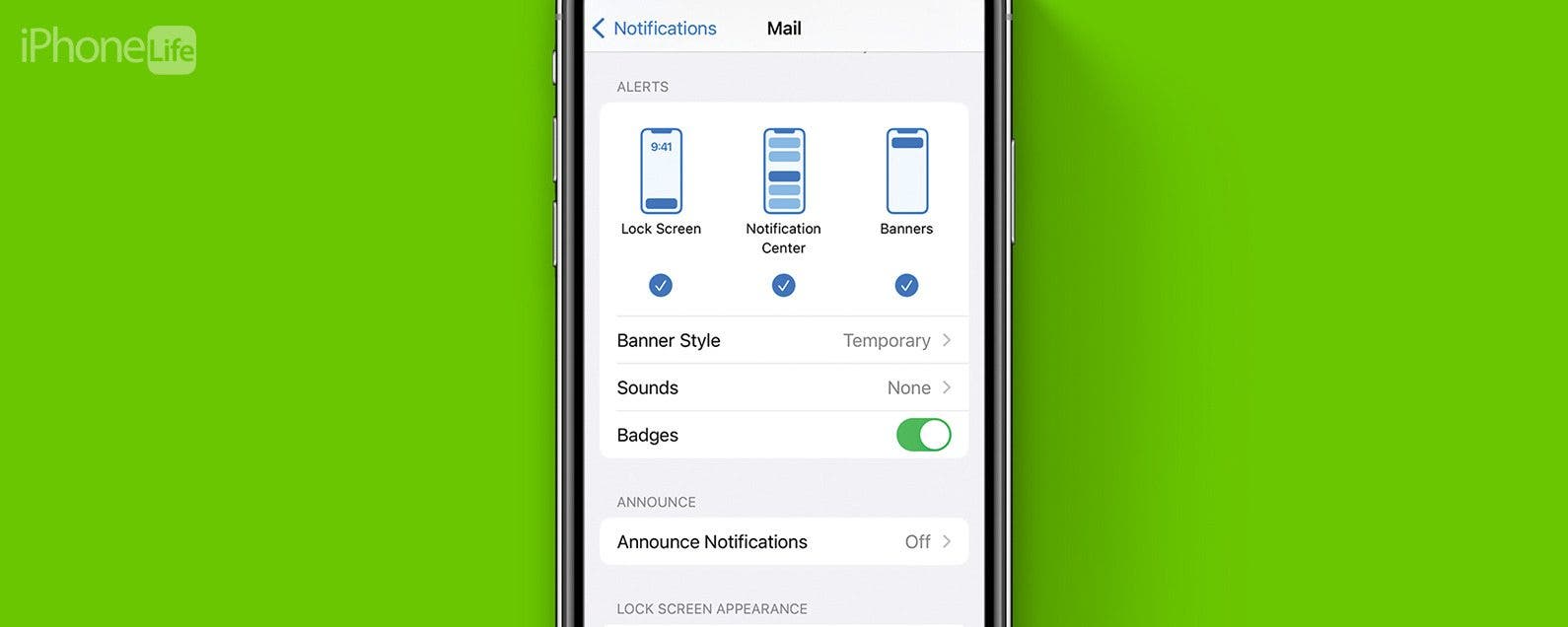
您可能已經注意到您的應用程式上有那些編號的紅色徽章。如果您像我一樣並且不會打開收到的每封電子郵件,那麼您的郵件應用程式上可能有數百封電子郵件。當您的通知徽章堆積起來時,將其關閉可以幫助您整理主螢幕。現在,讓我們來看看如何關閉 iPhone 上的通知徽章。
跳轉至:
iPhone 上的徽章是什麼?
通知徽章是那些出現在應用程式上方且內部有白色數字的紅色應用程式圖示。您會經常在「訊息」應用程式、「郵件」應用程式、「電話」應用程式或任何其他您經常收到通知的應用程式中看到它們。通知徽章中的數字只是告訴您目前該應用程式有多少條未讀通知。因此,如果您在「訊息」應用程式上看到帶有數字 1 的徽章,則表示您有一條未讀訊息。
當通知開始堆積時,通知獾的數量也會隨之攀升。對於那些想要保持主螢幕乾淨的人來說,這可能會很煩人。有關更多通知管理提示和技巧,請務必註冊我們的免費每日提示通訊。現在,讓我們深入了解如何關閉通知徽章。

發現 iPhone 的隱藏功能
獲取每日提示(帶有螢幕截圖和清晰的說明),以便您每天只需一分鐘即可掌握您的 iPhone。
關閉 iPhone 上的應用程式圖示徽章
就我個人而言,我非常擅長跟上我的應用程式通知。然而,我忽略的一個領域是我的電子郵件。我傾向於讓未讀的電子郵件堆積起來,這會導致一些相當驚人的通知數量:
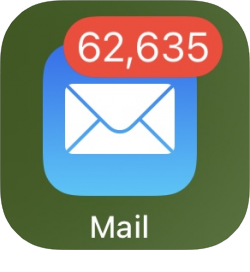
為了防止我的主螢幕看起來混亂,我將關閉郵件應用程式的通知徽章。方法如下:
- 打開設定應用程式,然後點擊通知。

- 向下捲動到應用程式列表,找到您要關閉徽章的應用程式。對於這個例子,我將點擊郵件。

- 向下捲動到警報,然後點擊旁邊的開關徽章,使其變為灰色並位於左側。這意味著徽章已關閉。

- 我的郵件應用程式不再在主畫面上顯示未讀電子郵件的數量。

您可以對每個具有大量 iPhone 通知徽章的應用程式重複這些步驟,這將有助於使您的主螢幕看起來更乾淨。接下來,了解一下如何關閉通知預覽在 iPhone 上。
每天一分鐘掌握你的 iPhone:在這裡註冊將我們的免費每日提示直接發送到您的收件匣。